Word2010怎么批量生成成绩单? word批量生成成绩单的教程
时间:2021-06-23 来源:互联网
excel中的数据想要使用word批量生成成绩单,该怎么实现呢?下面我们就来看看详细的教程。
软件名称:Microsoft Office Word2010官方简体中文版软件大小:800MB更新时间:2014-03-17立即下载
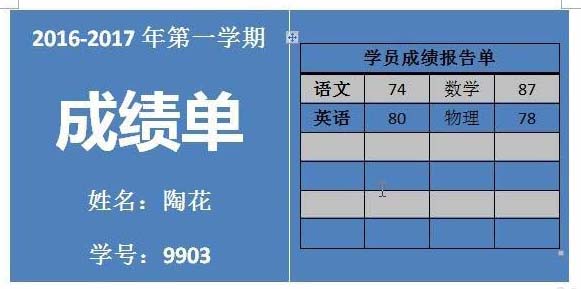
1、首先,打开Excel2010,新建一个工作簿,输入所有学员的成绩数据,并保存好。
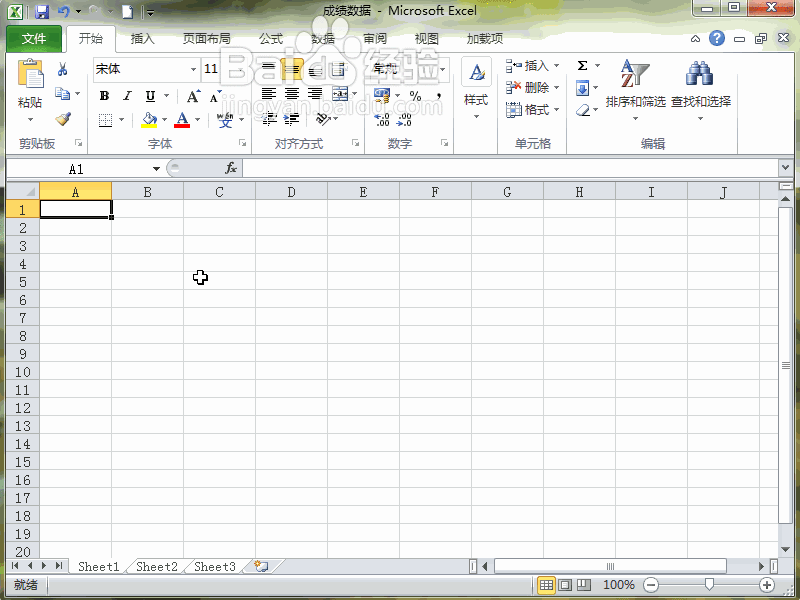
2、接下来,打开Word2010,设计好成绩单的界面。然后点击邮件选项卡,在开始邮件合并功能区点击选择收件人,在弹出的菜单中点击使用现有列表。
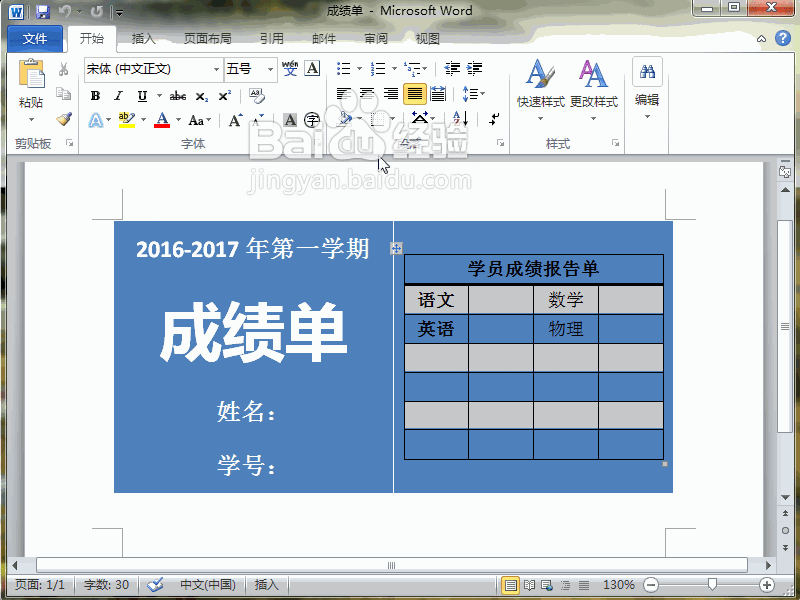
3、弹出选取数据源对话框,找到并点击第一步保存的Excel成绩数据表,点击对话框中的打开按钮。
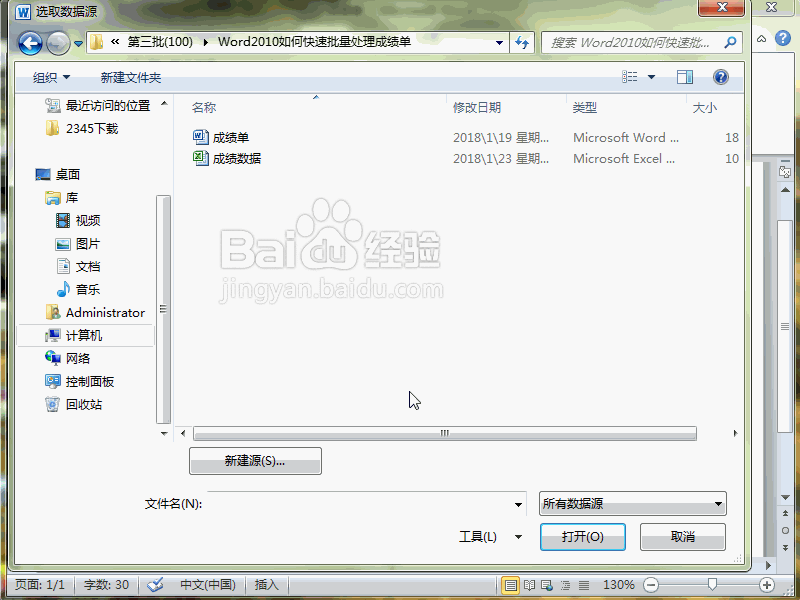
4、弹出选择表格对话框,点击选中成绩数据所在的工作表标签名,再点击确定按钮。
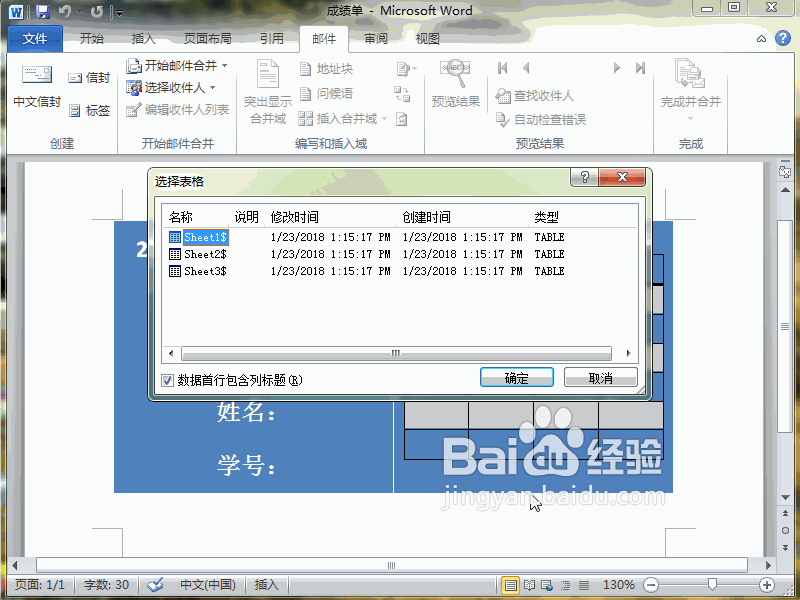
5、接下来将光标定位在要放置每个学员姓名的位置,点击邮件选项卡,在编写和插入域的功能区中点击插入合并域旁的小三角形,在弹出的菜单中点击姓名。
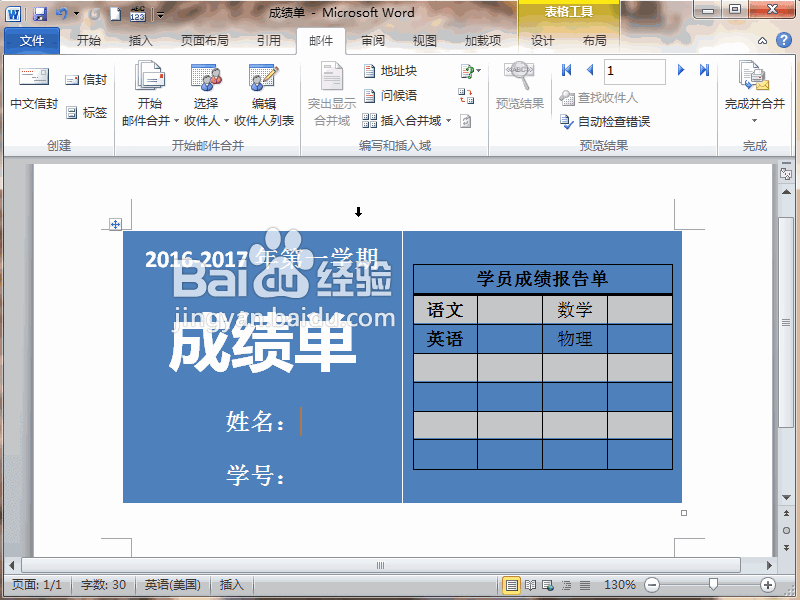
6、将光标定位在要放置学号的位置,再点击插入合并域旁的小三角形,在弹出的菜单中点击学号。同样的方法继续插入各成绩。
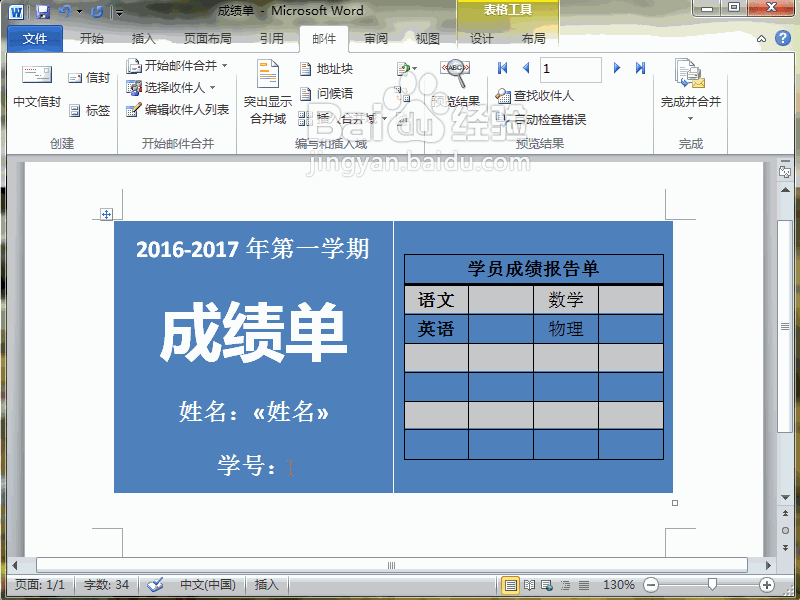
7、最后点击完成功能区中的完成并合并,点击编辑单个文档,在弹出的对话框中点击确定按钮,所有学员的成绩单就出来了。
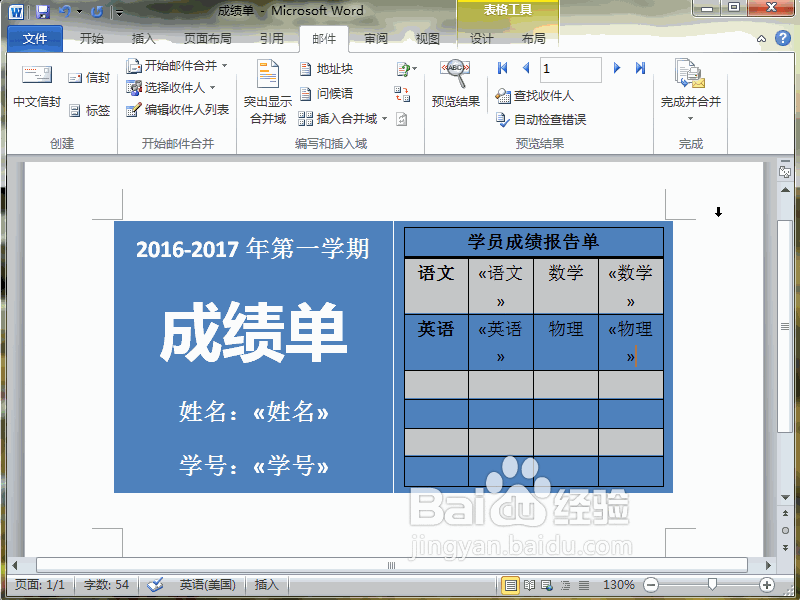
以上就是word中批量生成成绩单的教程,希望大家喜欢,请继续关注PHP爱好者。
相关推荐:
word和excel怎么批量生成学生成绩单?
word2016怎么批量设计带照片的准考证?
Word2016怎么使用通配符批量修改数字的颜色?
相关阅读更多 +
-
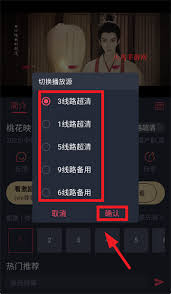 豚豚剧如何清理缓存 2025-12-23
豚豚剧如何清理缓存 2025-12-23 -
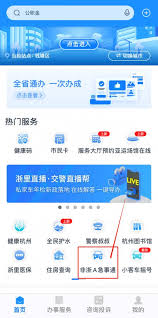 浙里办如何办理杭州通行证 2025-12-23
浙里办如何办理杭州通行证 2025-12-23 -
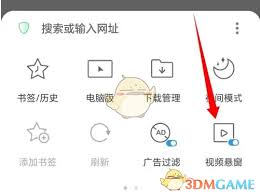 alook浏览器如何关闭悬窗 2025-12-23
alook浏览器如何关闭悬窗 2025-12-23 -
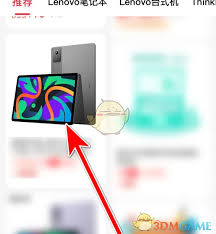 联想 app 如何加入购物车 2025-12-23
联想 app 如何加入购物车 2025-12-23 -
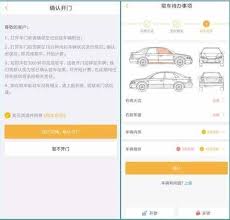 神州租车如何进行自助取车 2025-12-23
神州租车如何进行自助取车 2025-12-23 -
 秀米官网网页版登录入口-秀米图文编辑网页版登录 2025-12-23
秀米官网网页版登录入口-秀米图文编辑网页版登录 2025-12-23
最近更新





